在使用word编辑文字时,一般都习惯了每个段落前面空2格。如果没有设置的话,都需要自己按两个空格键,然后也会自动空两格了。那么,怎么设置word中首行默认缩进2字符即两个空格呢?下面分别以word 2003和word 2007来说明如何设置首行缩进2字符。
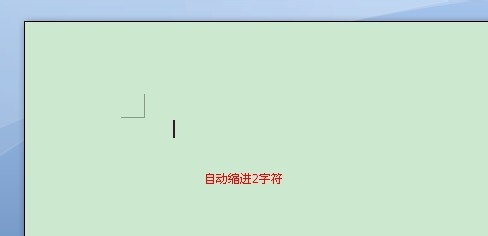
word 2003
1选择“格式”里的“段落”,如果已经有段落了,可以选中你要首行缩进的段落:
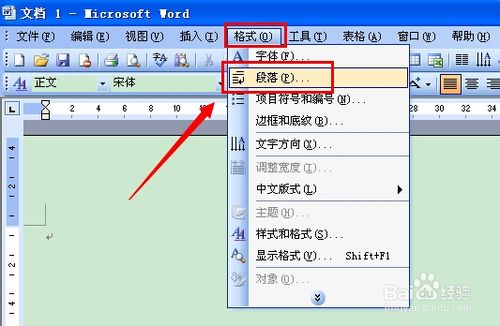
2再看特殊格式,选择“首行缩进”:
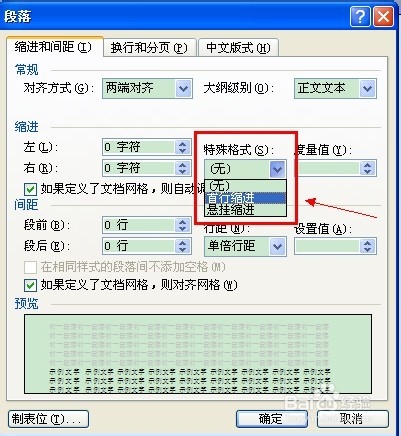
3再把“度量值”增加到2字符,点击确定:
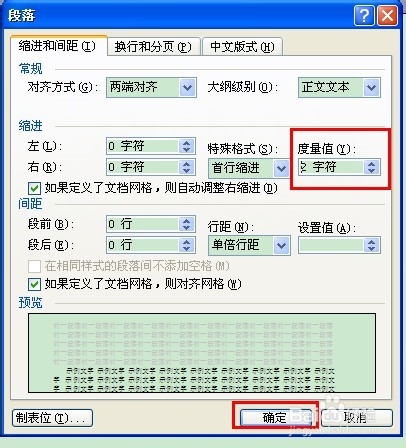
END
word 2007
在开始栏,选择段落边上的那个小按钮:
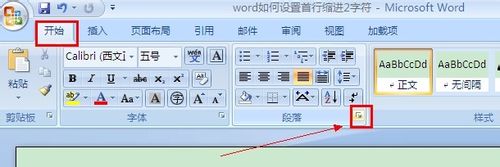
同样在特殊格式里选择“首行缩进”:
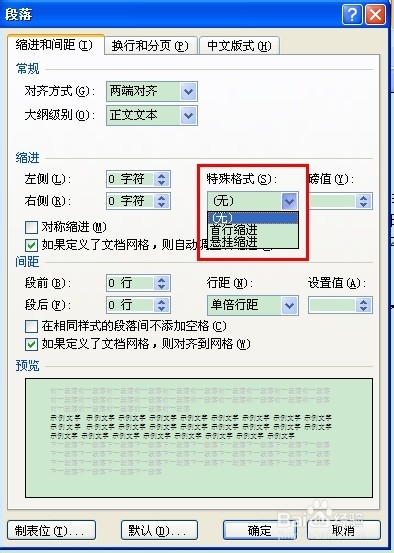
然后磅值默认是2字符,不用调,点击确定即可:
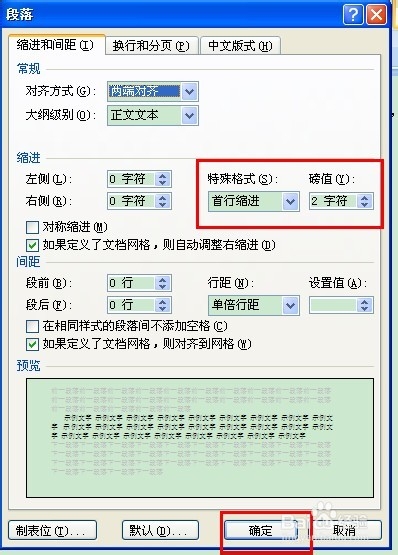
其他版本的也就是找到段落来设置就好了,大同小异。